May -Akda:
Judy Howell
Petsa Ng Paglikha:
28 Hulyo 2021
I -Update Ang Petsa:
1 Hulyo 2024

Nilalaman
- Upang humakbang
- Paraan 1 ng 2: Paggamit ng isang Online na Serbisyo ng OCR
- Paraan 2 ng 2: Mag-download ng OCR Software
- Mga Tip
- Mga babala
Madalas itong nangyayari na ikaw ay natigil sa isang na-scan na JPG file kung saan hindi mo mababago ang mga halaga, tulad ng isang petsa o pangalan, sa parehong paraan tulad ng sa isang dokumento ng Word. Maaari mong gamitin ang teknolohiya ng OCR upang i-convert ang na-scan na file ng JPEG sa isang nai-e-edit na dokumento ng Word, at pagkatapos ay gawin ang mga pagsasaayos. Maaari kang gumamit ng isang online na serbisyo ng OCR o mag-download ng OCR software upang gawin ang conversion.
Upang humakbang
Paraan 1 ng 2: Paggamit ng isang Online na Serbisyo ng OCR
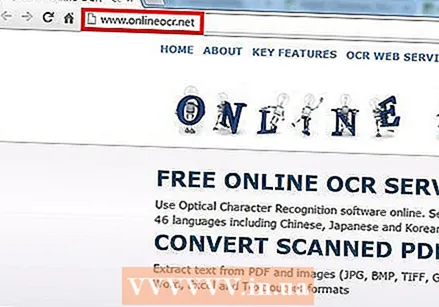 Pumunta sa http://www.onlineocr.net. Ang website na ito ay nagko-convert ng isang JPEG sa isang dokumento ng Word nang libre.
Pumunta sa http://www.onlineocr.net. Ang website na ito ay nagko-convert ng isang JPEG sa isang dokumento ng Word nang libre.  Piliin ang file ng imahe na nais mong i-convert sa iyong computer.
Piliin ang file ng imahe na nais mong i-convert sa iyong computer.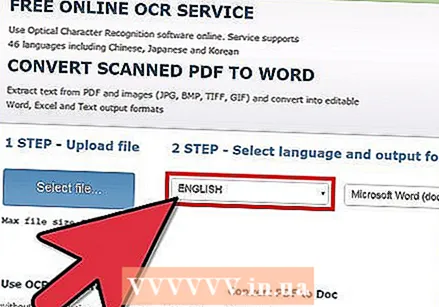 Piliin ang wika kung saan nakasulat ang na-scan na file.
Piliin ang wika kung saan nakasulat ang na-scan na file. Piliin ang nais na format ng output file - ang default ay docx.
Piliin ang nais na format ng output file - ang default ay docx. Ipasok ang captcha at i-click ang pindutan ng pag-convert.
Ipasok ang captcha at i-click ang pindutan ng pag-convert. I-download ang na-convert na .docx file pagkatapos makumpleto ang conversion.
I-download ang na-convert na .docx file pagkatapos makumpleto ang conversion.
Paraan 2 ng 2: Mag-download ng OCR Software
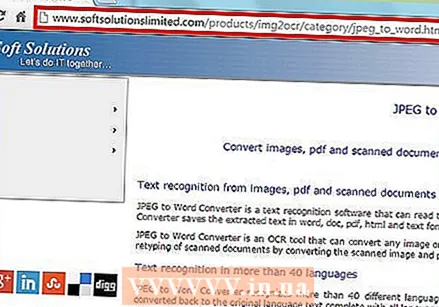 Mag-click sa link na ito: "JPEG sa Word Converter" upang i-download at mai-install ang software.
Mag-click sa link na ito: "JPEG sa Word Converter" upang i-download at mai-install ang software.  Buksan ang JPEG file at piliin ang Word format bilang nais na format ng file. Mag-click sa pindutang I-save.
Buksan ang JPEG file at piliin ang Word format bilang nais na format ng file. Mag-click sa pindutang I-save. 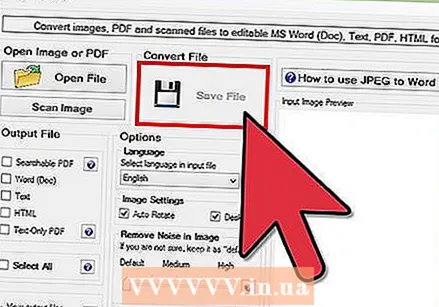 Ang Word file ay mai-convert at bubuksan ng software.
Ang Word file ay mai-convert at bubuksan ng software.
Mga Tip
- Ang mas mahusay ang kalidad ng pag-scan ng file ng JPEG, mas mahusay ang nagresultang Word document.
Mga babala
- Ang teknolohiya ng OCR ay hindi 100% tumpak. Hindi bawat pag-convert ay magiging tamang tama.



